电脑字体变大怎么调回原来 电脑屏幕字体变大的恢复方法
更新日期:2024-03-22 08:02:21
来源:转载
对于刚使用win10系统的小伙伴来说,很多操作跟之前的win7可能会有不同,想要调整win10字体大小可能还是有很多小伙伴都不知道该怎么操作。但是字体大小不调整的话,就一点不习惯,看着很奇怪,所以本文小编就给大家带来了电脑字体变大怎么调回来的具体操作步骤,赶紧来了解下吧。

电脑字体变大怎么调回原来
windows系统设置字体大小方法:
1、点击屏幕左下角的窗口键,选择设置选项卡,如下图所示。
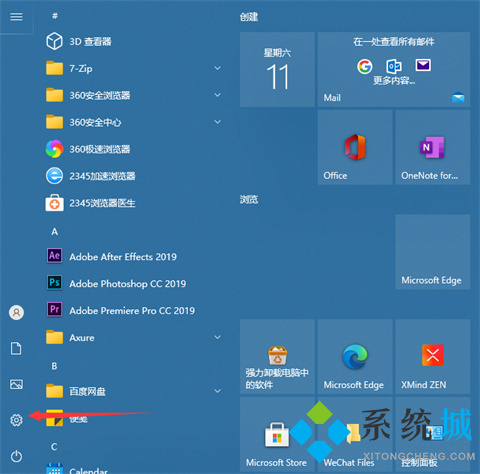
2、进入设置之后点击轻松使用,进入到下一步。

3、点击最上方的显示,然后在右边的放大文本拉动滑块,滑到自己觉得合适的字体大小之后点击应用即可。
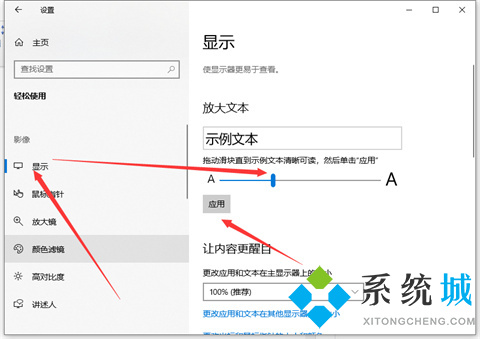
macOS系统设置字体大小方法:
1、点击电脑左上角的苹果图标,选择【系统偏好设置】。
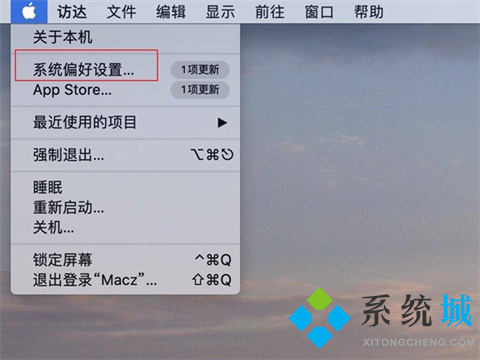
2、点击【显示器】选项。
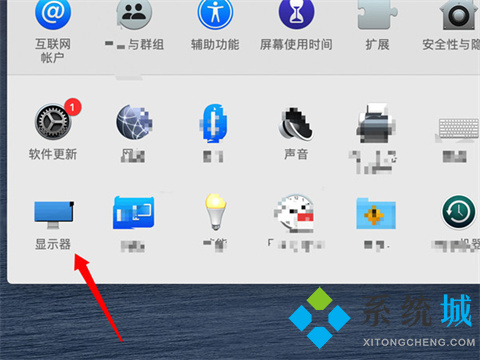
3、在字体中选择一种显示大小样式即可。

总结:
windows系统设置字体大小方法:
1、点击屏幕左下角的窗口键,选择设置选项卡,如下图所示。
2、进入设置之后点击轻松使用,进入到下一步。
3、点击最上方的显示,然后在右边的放大文本拉动滑块,滑到自己觉得合适的字体大小之后点击应用即可。
macOS系统设置字体大小方法:
1、点击电脑左上角的苹果图标,选择【系统偏好设置】。
2、点击【显示器】选项。
3、在字体中选择一种显示大小样式即可。
以上的全部内容就是系统为大家提供的电脑字体变大怎么调回原来的具体操作方法介绍啦~希望对大家有帮助~还有更多精彩内容尽情关注本站,系统感谢您的阅读!
- monterey12.1正式版无法检测更新详情0次
- zui13更新计划详细介绍0次
- 优麒麟u盘安装详细教程0次
- 优麒麟和银河麒麟区别详细介绍0次
- monterey屏幕镜像使用教程0次
- monterey关闭sip教程0次
- 优麒麟操作系统详细评测0次
- monterey支持多设备互动吗详情0次
- 优麒麟中文设置教程0次
- monterey和bigsur区别详细介绍0次
周
月











